Alors, quand faut-il réinitialiser MacBook ou Mac? Parfois, nos macs ne fonctionnent tout simplement pas comme avant. Peut-être que les performances ralentissent. Ou votre mac plante un peu trop fréquemment. Peut-être que vous voyez constamment des messages d'erreur. Ou votre logiciel préféré ne fonctionnera tout simplement pas.
Fondamentalement, votre Mac ne fonctionne tout simplement pas correctement.
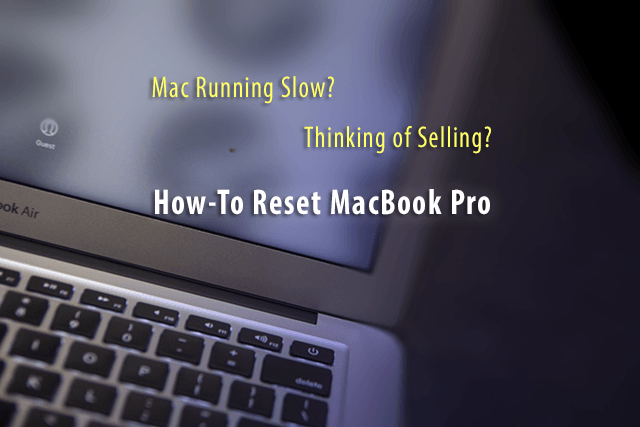
Contenu
- Système d'exploitation SOS. Pensez à réinitialiser MacBook
- Vous songez à vendre ou à offrir? Première réinitialisation du MacBook
-
1- Clonez votre disque dur avant de réinitialiser MacBook
- Un mot sur la machine à remonter le temps
- Clonage de lecteur versus sauvegarde Time Machine
- Utilisation d'applications de clonage de disque tierces
-
2-Réinitialiser la NVRAM avant de réinitialiser le MacBook
- Alors qu'est-ce que c'est que la NVRAM ?
- Réinitialisation de la NVRAM
-
3-Réinitialiser le contrôleur de gestion du système (SMC) avant de réinitialiser le MacBook
- Réinitialiser le SMC du MacBook
- Réinitialiser Mac Desktop SMC
- 4-Désautoriser iTunes
- 5- FileVault
- 6- Désactiver iCloud
- 7- Redémarrer en récupération
- 8- Effacement du disque dur pour réinitialiser MacBook
- 9- Réinstallez mac OS ou OS X pour réinitialiser MacBook
-
Résumé sur Comment réinitialiser un MacBook
- Articles Similaires:
Système d'exploitation SOS. Pensez à réinitialiser MacBook
Tous ces symptômes sont si frustrants que vous pourriez vouloir repartir d'une table rase et réinitialiser votre mac aux paramètres d'usine.
Nous aimons que nos Mac soient généralement faciles à utiliser et rencontrent rarement les types de problèmes signalés régulièrement par les utilisateurs Windows. Mais parfois, nous nous trouvons au point de rupture, où notre mac OS est tellement confus que la réinstallation ou la réinitialisation du système d'exploitation est notre meilleure voie à suivre.
Vous songez à vendre ou à offrir? Première réinitialisation du MacBook
Peut-être envisagez-vous de passer au dernier mac et de vendre ou de donner votre ancien modèle. Si tel est le cas, il est essentiel d'effectuer une réinitialisation d'usine avant d'envoyer votre mac actuel à un nouveau propriétaire. Donner notre mac à quelqu'un avec tout de nos informations à ce sujet est hors de question. Ce que nous voulons offrir au nouveau propriétaire, c'est ce qui se rapproche le plus d'un mac jamais utilisé.
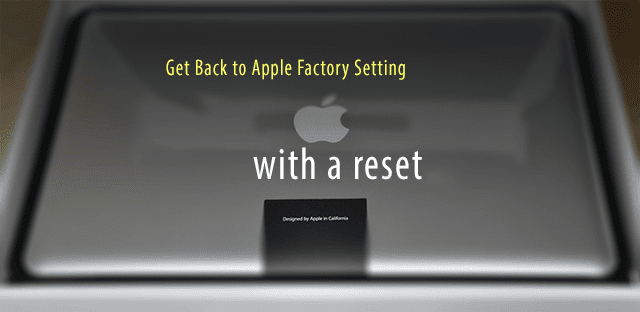
Donc, pour une raison quelconque, qu'il s'agisse d'améliorer les performances de votre mac actuel ou de le préparer pour un nouveau propriétaire, il est recommandé d'effectuer une réinitialisation d'usine sur mac. Et malheureusement, ce n'est pas une opération aussi simple que celle à laquelle nous, les utilisateurs de Mac, sommes habitués.
Ce guide vous aide à apprendre les étapes pour réinitialiser macbook pro et tous les ordinateurs mac, revenir aux paramètres d'usine initiaux.
Remarque: ce guide s'applique aux Mac Pro, iMac, MacBook, MacBook Pro et MacBook Air.
Donc sans plus tarder, 9 étapes pour réinitialiser mac aux paramètres d'usine
1- Clonez votre disque dur avant de réinitialiser MacBook
Lorsque vous réinitialisez votre mac, toutes les informations et données que vous avez sur votre disque dur sont effacées. Vous devez donc créer une sauvegarde. Nous appelons cela le clonage de votre disque dur - faire une sauvegarde complète de votre disque dur et le conserver pendant un certain temps.
Chez Apple ToolBox, nous recommandons toujours de suivre les Règle 2X2 pour la sauvegarde, c'est-à-dire conserver 2 sauvegardes locales et 2 sauvegardes cloud.

Lorsque vous effectuez une réinitialisation aux paramètres d'usine, nous vous recommandons également de maintenir un cloner. Il s'agit d'un duplicata amorçable de votre disque dur - une copie complète et identique de votre volume de démarrage qui est stockée sur un lecteur externe de manière à ce que vous puissiez démarrer votre Mac à partir de celui-ci si nécessaire.
Pour créer un véritable clone, vous avez besoin d'une application et d'un disque dur externe.
Un mot sur la machine à remonter le temps
Si vous utilisez Time Machine, vous avez déjà une belle sauvegarde. Ce n'est pas un vrai clone, mais toutes vos informations, applications et autres données sont stockées en toute sécurité dans ses sauvegardes. Donc, si vous choisissez d'utiliser uniquement Time Machine, assurez-vous de sauvegarder manuellement avec Time Machine avant de passer aux étapes suivantes.
Pour effectuer une sauvegarde manuelle, accédez aux Préférences Système. Sélectionnez Time Machine. Et cochez la case "Afficher Time Machine dans la barre de menus".
Une fois sélectionné, une icône Time Machine apparaît dans le coin droit de votre barre de menu (près de la date et de l'heure). Cliquez sur cette icône et sélectionnez Sauvegarder maintenant. La sélection de cette option garantit que vous disposez de tout ce dont vous avez besoin dans vos sauvegardes Time Machine.
Clonage de lecteur versus sauvegarde Time Machine
La plus grande différence entre les clones et les sauvegardes Time Machine est que les clones offrent une récupération immédiate. Avec un clone, vous vous remettez au travail immédiatement après un crash de disque ou de graves problèmes de volume de démarrage.

Connectez simplement votre lecteur clone, redémarrez votre ordinateur tout en maintenant la touche Option enfoncée, sélectionnez le lecteur clone dans le gestionnaire de démarrage et appuyez sur Retour. Et vous êtes de nouveau opérationnel. Ainsi, vous terminez tout travail ou projet avant de régler votre problème de lecteur. En exécutant sur un lecteur clone, vous réparez ou remplacez votre lecteur de démarrage principal lorsque votre emploi du temps le permet.
Avec Time Machine, la restauration de vos fichiers sur un nouveau lecteur ou un lecteur réparé prend des heures, voire des jours. Et la restauration d'un disque entier à partir d'un service de sauvegarde cloud prend encore plus de temps et dépend de la vitesse de votre connexion Internet.
Utilisation d'applications de clonage de disque tierces
Il existe de nombreuses applications qui sauvegardent votre mac sur un lecteur externe. A des fins d'illustration, nous présentons Cloneur de copie carbone. Une autre option populaire est SuperDuper. Les deux Cloneur de copie carbone et SuperDuper existent depuis un certain temps, ils ont donc un bon bilan. Les deux se concentrent sur le clonage, présentent une interface utilisateur simple et facile à comprendre. Et les deux incluent des fonctionnalités claires pour créer et maintenir des doublons amorçables.
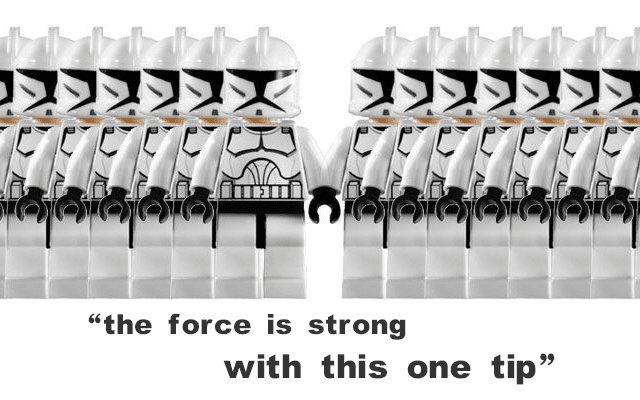
SuperDuper propose une version gratuite de base et une version payante riche en fonctionnalités. Carbon Copy Cloner n'est malheureusement pas gratuit mais offre un essai gratuit de 30 jours.
Avec Carbon Copy Cloner, le processus de clonage est simple: vous sélectionnez votre disque dur principal comme source et un disque dur externe comme destination. Une fois sélectionné, cliquez sur « Cloner ».
Une fois terminé, vous démarrez votre mac à partir du disque dur externe sans plus de réglages. Redémarrez simplement votre système et appuyez sur la touche "option". Si le système démarre correctement, vous avez réussi à cloner et à créer une sauvegarde clonée de votre disque dur.
2-Réinitialiser la NVRAM avant de réinitialiser le MacBook
Si vous rencontrez des problèmes liés à la sélection du disque de démarrage, à la résolution d'écran ou au volume, la réinitialisation de la NVRAM sur votre mac peut résoudre le problème. Ou si une icône de point d'interrogation apparaît brièvement au démarrage de votre Mac, la réinitialisation de la NVRAM résout généralement ce problème.
C'est aussi une bonne idée de réinitialiser la NVRAM lors de la préparation de votre mac pour la vente ou l'offrir.
Alors qu'est-ce que c'est que la NVRAM ?
Les informations stockées dans la NVRAM comprennent :
- Volume du haut-parleur
- Résolution d'écran
- Sélection du disque de démarrage
- Informations de panique du noyau récentes, le cas échéant
Réinitialisation de la NVRAM

- Éteignez votre mac
- Repérez les touches suivantes sur le clavier: Commande (⌘), Option, P et R
- Allumez votre mac
- Appuyez et maintenez enfoncées les touches Commande-Option-P-R immédiatement après avoir entendu le son de démarrage
- Maintenez ces touches jusqu'à ce que l'ordinateur redémarre et que vous entendiez le son de démarrage une deuxième fois
- Relâcher les clés
Après avoir réinitialisé la NVRAM, vous devrez peut-être reconfigurer les paramètres de volume du haut-parleur, la résolution de l'écran, la sélection du disque de démarrage et les informations de fuseau horaire.
3-Réinitialiser le contrôleur de gestion du système (SMC) avant de réinitialiser le MacBook
Le contrôleur de gestion du système (SMC) est une puce dans votre Mac qui exécute de nombreuses pièces physiques de la machine, comme les indicateurs LED, les claviers et autres périphériques, les ventilateurs de refroidissement et l'alimentation boutons. SMC détermine également certains comportements de votre disque dur, tels que le comportement de votre ordinateur en mode veille et la manière dont il gère l'alimentation.
- Les ventilateurs de l'ordinateur fonctionnent à grande vitesse, même si l'ordinateur ne subit pas une utilisation intensive et est correctement ventilé
- Le rétroéclairage du clavier se comporte de manière incorrecte sur les ordinateurs Mac dotés de cette fonctionnalité
- Le voyant d'état (SIL) se comporte de manière incorrecte sur les ordinateurs Mac dotés de cette fonctionnalité
- Les voyants de batterie, s'ils sont présents, se comportent de manière incorrecte sur les ordinateurs portables Mac dotés d'une batterie non amovible
- Le rétroéclairage de l'écran ne répond pas correctement aux changements de lumière ambiante sur les ordinateurs Mac dotés de cette fonctionnalité
- L'ordinateur ne répond pas au bouton d'alimentation lorsqu'il est enfoncé
- Un ordinateur portable Mac ne répond pas correctement lorsque vous fermez ou ouvrez le couvercle.
- L'ordinateur se met en veille ou s'éteint de manière inattendue
- La batterie ne se charge pas correctement
- La LED de l'adaptateur d'alimentation MagSafe n'indique pas l'activité correcte
- L'ordinateur fonctionne anormalement lentement, même s'il ne connaît pas une utilisation anormalement élevée du processeur
- Les icônes d'application peuvent rebondir dans le Dock pendant une période prolongée lorsqu'elles sont ouvertes
- Les applications peuvent ne pas fonctionner correctement ou cesser de répondre après avoir été ouvertes
- Un ordinateur qui prend en charge mode d'affichage cible ne bascule pas dans ou hors du mode d'affichage cible comme prévu, ou il bascule dans ou hors du mode d'affichage cible à des moments inattendus
- L'éclairage autour du Ports d'E/S sur un Mac Pro (fin 2013) ne s'active pas lorsque vous déplacez l'ordinateur
Réinitialiser le SMC du MacBook
Si la batterie n'est pas amovible

- Arrêtez le Mac
- Branchez l'adaptateur secteur MagSafe ou USB-C à une source d'alimentation et à votre Mac
- À l'aide du clavier intégré, appuyez sur Shift-Control-Option sur le côté gauche du clavier, puis appuyez sur le bouton d'alimentation en même temps
- Relâchez toutes les touches, puis appuyez à nouveau sur le bouton d'alimentation pour allumer votre Mac
Si la batterie est amovible
- Arrêtez le Mac
- Déconnectez l'adaptateur secteur MagSafe du Mac
- Retirez la batterie.
- Consultez le manuel de l'utilisateur de votre MacBook pour obtenir des instructions détaillées sur la façon de retirer la batterie de votre modèle de MacBook spécifique.
- Appuyez et maintenez le bouton d'alimentation pendant 5 secondes
- Rebranchez la batterie et l'adaptateur secteur MagSafe
- Appuyez sur le bouton d'alimentation pour allumer le Mac
Le voyant des adaptateurs d'alimentation MagSafe peut changer d'état ou s'éteindre temporairement lorsque vous réinitialisez le SMC.

Réinitialiser Mac Desktop SMC
Suivez ces étapes pour les iMac, Mac mini, Mac Pro et Xserve basés sur Intel.
- Arrêtez le Mac
- Débranchez le cordon d'alimentation du port d'alimentation de votre Mac
- Attendre 30 secondes
- Rebranchez le cordon d'alimentation
- Attendez 5 secondes, puis appuyez sur le bouton d'alimentation pour allumer le Mac
L'exécution d'une réinitialisation SMC aide à résoudre de nombreux problèmes liés à l'alimentation et au matériel qui ne répondent pas aux techniques de dépannage. Avec une réinitialisation SMC, de nombreux problèmes matériels que vous avez rencontrés devraient être résolus. C'est aussi une bonne idée de réinitialiser le SMC avant de vendre ou d'offrir un mac. N'oubliez pas que seuls les Mac Intel ont un contrôleur SMC.
4-Désautoriser iTunes
Si vous vendez ou offrez votre mac, cette étape est impérative. Si vous réinitialisez mac pour votre utilisation continue, cette étape est toujours recommandée, mais vous pouvez l'ignorer.
Ensuite, dissocions votre ordinateur de votre compte iTunes personnel.
Astuce rapide - N'oubliez pas que vous avez un maximum de 5 Mac sur votre compte iTunes. Donc, ne donnez jamais votre compte à qui que ce soit.
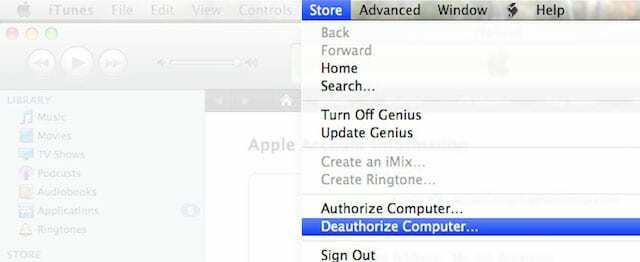
Pour dissocier votre compte iTunes, cliquez sur « Store » dans iTunes, puis sur « Désautoriser cet ordinateur ». Ici, vous entrez votre identifiant et votre mot de passe. Une fois que vous avez fourni ces informations, votre système n'est plus lié à iTunes.
5- FileVault
Avant d'aller plus loin, il est préférable de désactiver le Coffre fort. Ouvrez « préférences système » et sélectionnez « sécurité et confidentialité ». Sélectionnez FileVault et cliquez sur « Désactiver ».
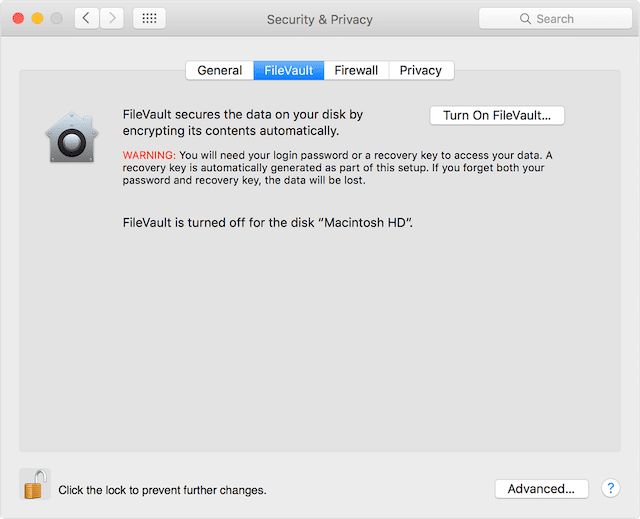
6- Désactiver iCloud
C'est une autre étape cruciale si vous vendez ou offrez votre mac. Si vous restez mac pour votre utilisation continue, cette étape est recommandée mais vous pouvez l'ignorer.
Si nous supprimons touthors de notre disque dur, il est toujours plus sûr de désactiver et de supprimer votre compte iCloud avant d'aller plus loin, car cela a tendance à provoquer des erreurs.
Pour désactiver iCloud, ouvrez les « préférences système », sélectionnez « iCloud » puis « déconnexion ». Sur chaque popup, assurez-vous de cliquer sur « Supprimer du Mac » pour supprimer toutes vos données personnelles.
7- Redémarrer en récupération
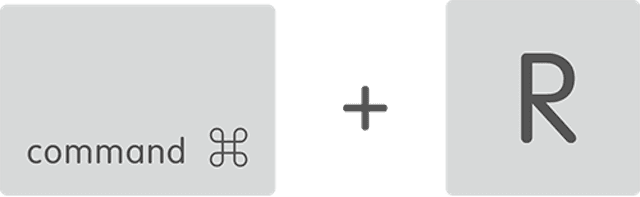
C'est assez simple. Cliquez simplement sur l'icône pomme dans le coin supérieur gauche de votre écran et sélectionnez « Redémarrer ». Au redémarrage du système, maintenez enfoncées les touches "Commande" et "R" jusqu'à ce que la fenêtre du mode de récupération s'affiche sur votre écran.
8- Effacement du disque dur pour réinitialiser MacBook
Une fois démarré dans la partition de récupération, sélectionnez "Utilitaire de disque" puis "Continuer". Cliquez sur "Démonter", puis sélectionnez l'onglet "Effacer" situé parmi les boutons du haut. Cliquez sur « effacer » pour supprimer toutes les données.
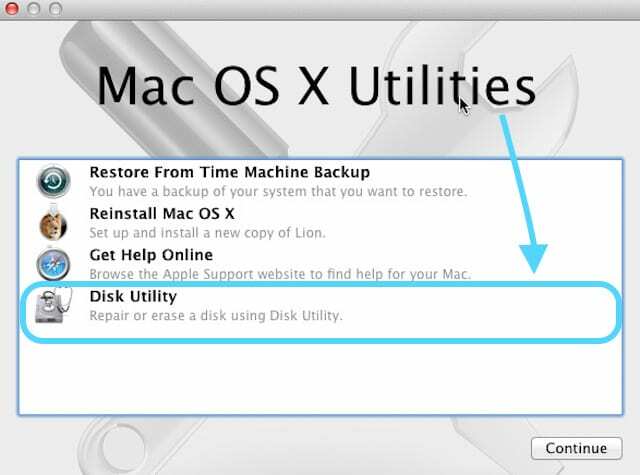
N'oubliez pas qu'il n'y a pas de retour à partir de ce point car cela supprimera tout de votre disque dur. Assurez-vous donc d'avoir une sauvegarde complète et/ou un clonage de votre disque dur.
Si vous n'êtes pas sûr, ne continuez pas. Remontez cet article et suivez l'étape 1
Une fois l'effacement terminé, sélectionnez « utilitaire de disque », sélectionnez le disque dur et montez-le. Pour quitter, cliquez sur « Quitter l'utilitaire de disque ».
9- Réinstallez mac OS ou OS X pour réinitialiser MacBook
Cliquez sur "Réinstaller" et le reste est facile à suivre grâce aux instructions à l'écran. Le processus télécharge la dernière version du système d'exploitation de mac sur votre disque dur et s'installe.
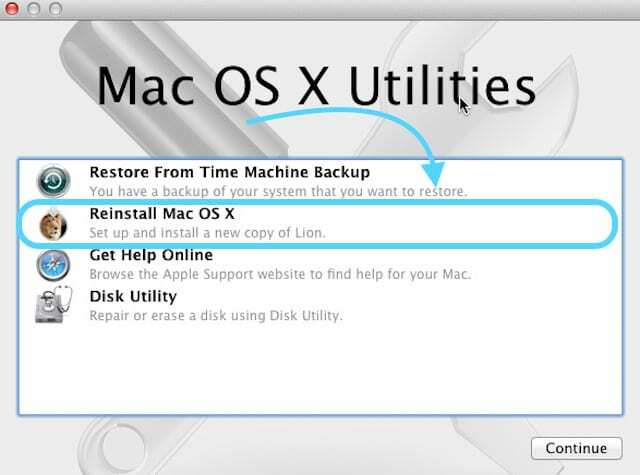
Si vous vendez ou offrez ce mac, n'oubliez pas que pendant le processus d'installation, ne saisissez pas votre Identifiant ou mot de passe Apple, car la personne qui achète ou reçoit votre mac doit saisir son propre identifiant Apple et Mot de passe.
Résumé sur Comment réinitialiser un MacBook
Lorsque votre mac commence à agir vraiment bizarrement avec des erreurs d'affichage, des blocages ou des plantages plusieurs fois par semaine, problèmes de pépin graphique, devenant très chaud ou latence généralement élevée, il est temps de penser à une réinitialisation.
Si vous vendez ou donnez votre Mac, vous ne voulez pas qu'ils aient accès à vos fichiers. C'est pourquoi vous devez nettoyer en toute sécurité le disque dur ou le lecteur SSD de votre Mac et réinstaller mac OS ou OS X. Cela signifie que vos fichiers seront protégés. Et le prochain propriétaire aura un Mac comme neuf !

Pendant la majeure partie de sa vie professionnelle, Amanda Elizabeth (Liz en abrégé) a formé toutes sortes de personnes sur la façon d'utiliser les médias comme outil pour raconter leurs propres histoires uniques. Elle connaît une chose ou deux sur l'enseignement aux autres et la création de guides pratiques !
Ses clients comprennent Edutopia, Scribe Video Center, Third Path Institute, Bracket, The Philadelphia Museum of Art, et le Alliance grande image.
Elizabeth a obtenu sa maîtrise en beaux-arts en création médiatique de l'Université Temple, où elle a également enseigné aux étudiants de premier cycle en tant que membre auxiliaire du corps professoral dans leur département du cinéma et des arts médiatiques.